使用GDS數據分析109年彰化區國中會考錄取彰女人數
上次使用 google data studio 數據分析資料,簡單分析彰化高中的錄取資料,因為沒有google dat studio (GDS)教學,所以我將此步驟整理,數據分析彰化女中的資料,GDS不僅可以分析行銷方面的數據,也可以分析教育方面的數據。
做法如下:
1.先下載彰化女中的錄取榜單,格式都是pdf檔案。
2.上傳到pdf轉excel檔案的網站,下載格式變為xlsx檔案。
3.將excel裡面的很亂的資料清除,只留下畢業國中的名稱(學校名稱)。
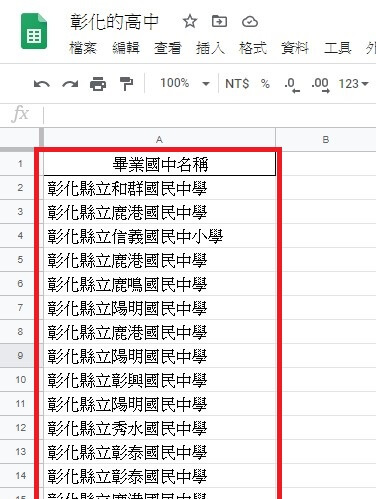
4.把excel上畢業國中名稱的資料貼上googe sheet上。
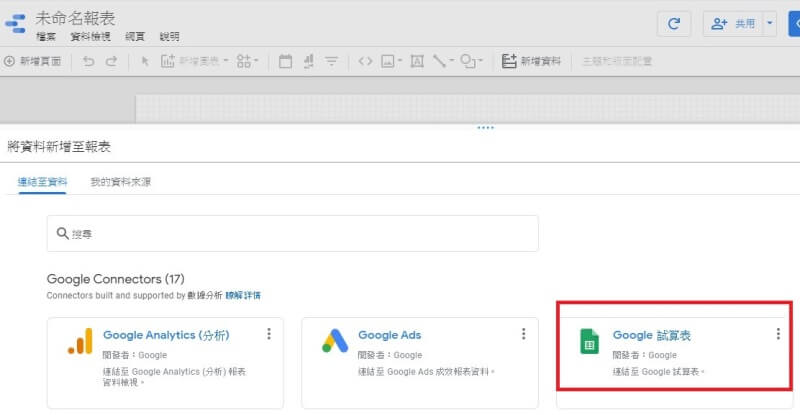
5.開啟google data studio,只要您有google帳號,它是可以免費使用的,中文名稱叫Google 數據分析,建立新的報表後,將資料新增到報表,此時須選Google 試算表(Google Sheet)。
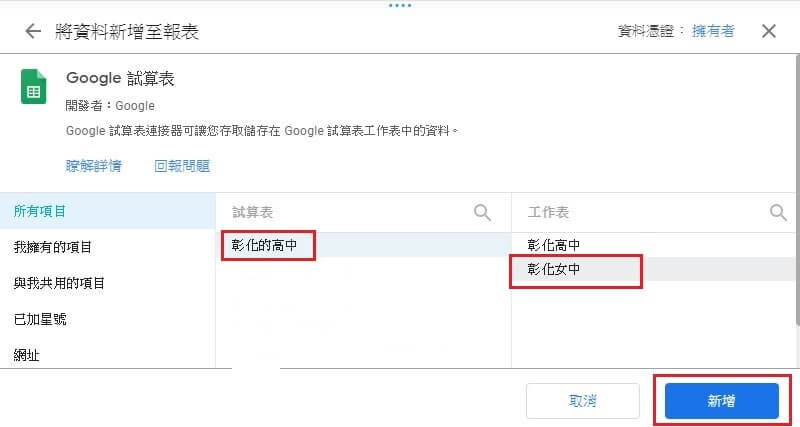
6.連結到您剛剛將錄取彰化女中的畢業國中資料貼上Google Sheet上的資料,在按新增。
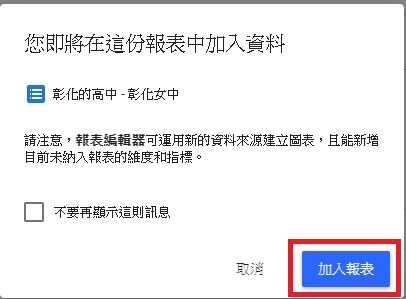
此時跳出一個小視窗,再點選加入報表。
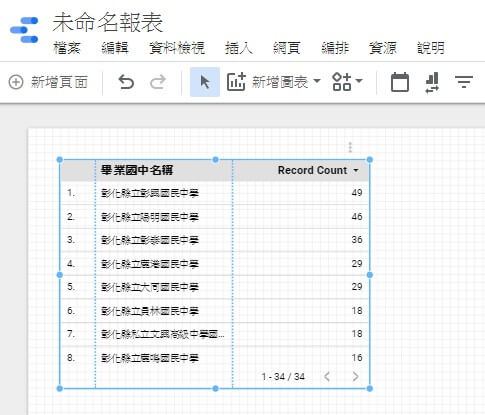
7.此時您就可以看到在此報表上有簡易的錄取彰化女中的畢業國中資料了。
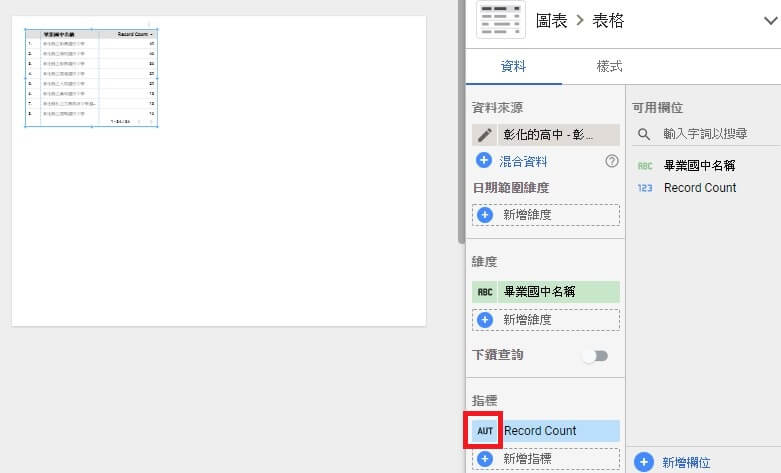
8.但是報表太簡易,需要修改一下欄位名稱,請在指標那點選,那是統計重覆資料的畢業國中數量。
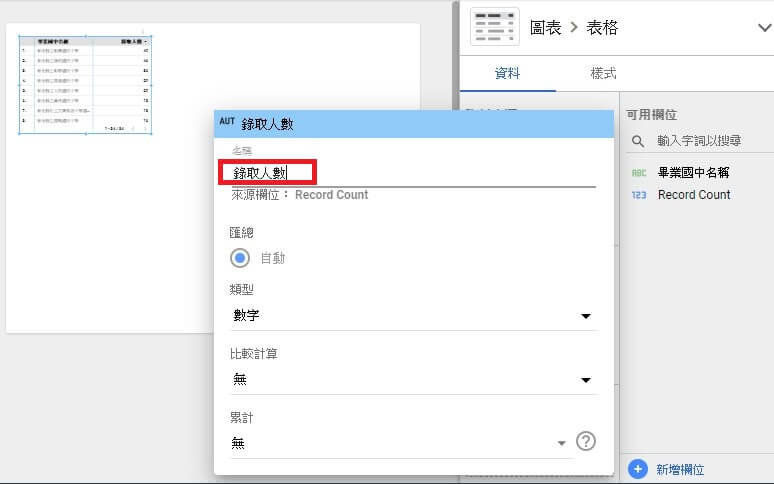
9.在名稱那新增錄取人數。
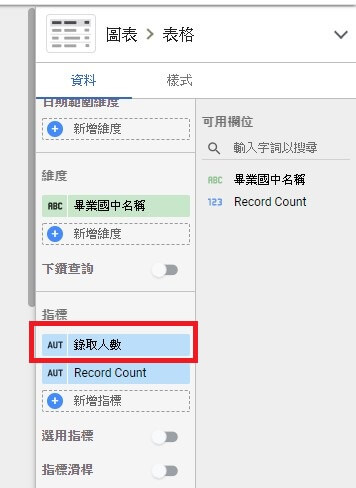
指標的名稱會變更為您修改的名稱。
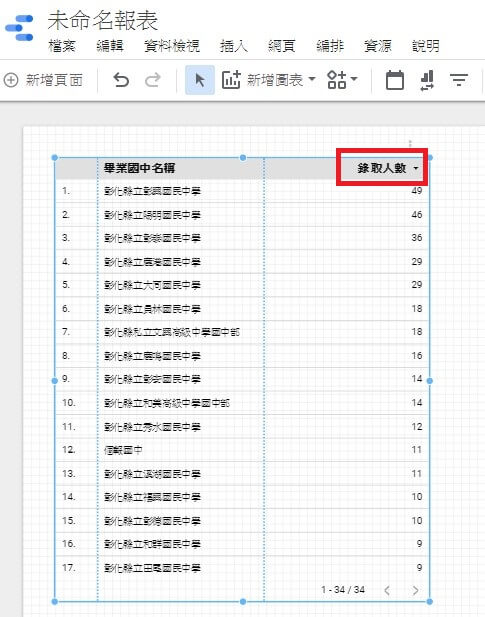
此時,在報表的欄位就會出現錄取人數的欄位名稱資料。
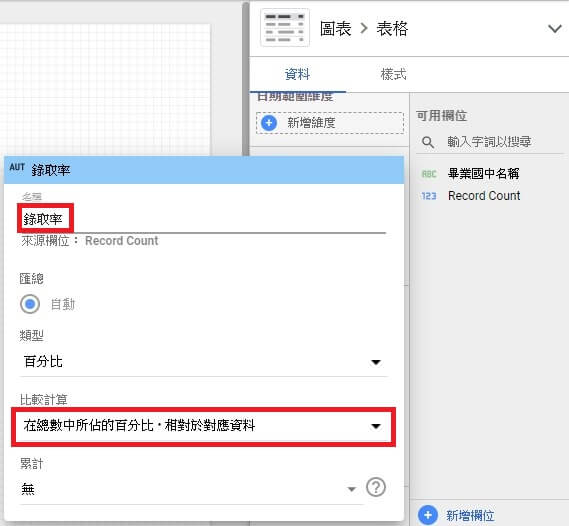
10.只有錄取人數太單調了,再加一個欄位是錄取率好了,右邊Record Count拖曳到指標,新增裡面的名稱(錄取率)與比較計算選取在總數中所佔的百分比,相對於對應資料。
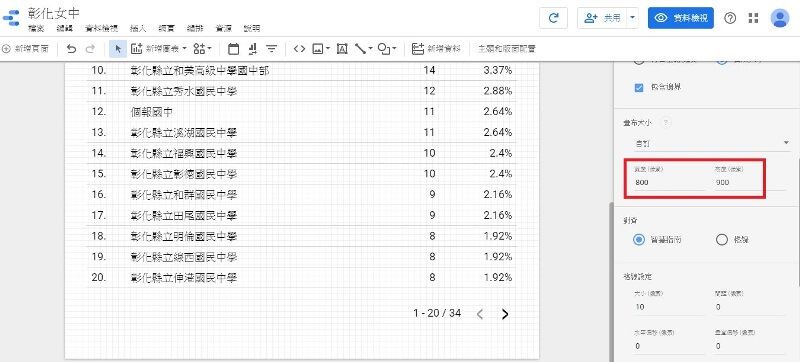
11. 報表的頁面要調整一下,在主題和版面配置上,畫布大小的地方有個寬度和高度要調整一下。
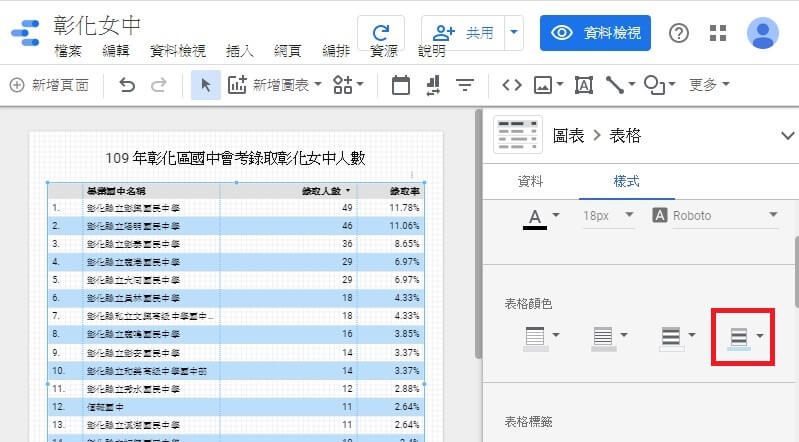
12.避免表格太單調,對應不上資料,加入表格顏色,可選擇單數列顏色或偶數列顏色。
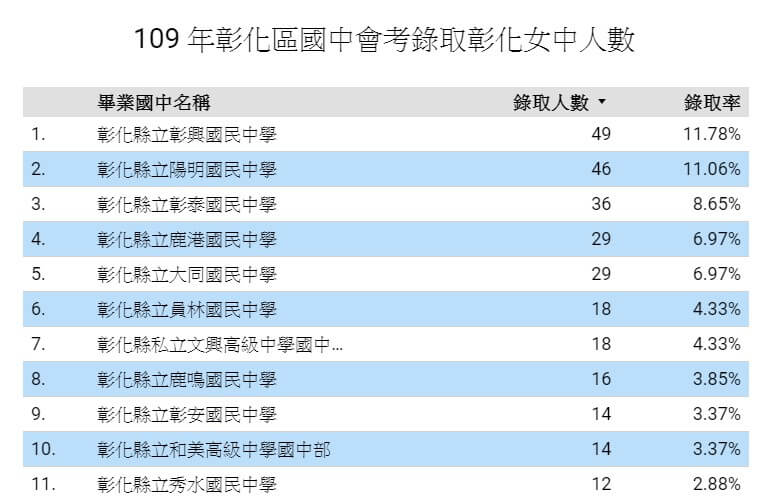
最後就呈現非常好看的Google Data Studio 報表了。
資料來源:彰化女中官網